要在图形界面中浏览计算机的目录,你可能习惯于打开一个窗口进入你的计算机,然后双击文件夹,再双击子文件夹,依此类推。你也可以使用箭头按钮或键来后退。
要在终端中浏览你的计算机,你需要使用 cd 命令。你可以使用 cd .. 命令向后移动一个目录,或者使用 cd ./路径/到/另一个/文件夹 命令跳过多个文件夹,到达特定位置。
URL 的概念,你已经在互联网上使用它了,实际上直接来源于 POSIX。当你导航到某个网站上的特定页面时,例如 http://www.example.com/tutorials/lesson2.html,你实际上是将目录更改为 /var/www/imaginarysite/tutorials/ 并打开一个名为 lesson2.html 的文件。当然,你在 Web 浏览器中打开它,浏览器会将所有看起来很奇怪的 HTML 代码解释为漂亮的文本和图片。但原理完全相同。
如果你把你的计算机看作互联网(或者更恰当地说,把互联网看作一台计算机),那么你就可以理解如何在你的文件夹和文件中漫游。如果你从你的用户文件夹(你的主目录,或简写为 ~)开始,那么你想去的任何地方都相对于它而言
$ cd ~/Documents
$ pwd
/home/tux/Documents
$ cd ..
$ pwd
/home/tux这需要一些练习,但过一段时间后,它会比打开和关闭窗口、单击后退按钮和文件夹图标快得多。
使用 Tab 键自动补全
键盘上的 Tab 键可以自动补全你开始输入的目录和文件名。如果你要 cd 进入 ~/Documents,那么你只需要输入 cd ~/Doc,然后按 Tab 键。你的 shell 会自动补全 uments。这不仅仅是一个方便的功能,也是一种防止错误的方法。如果你按下 Tab 键,但没有任何自动补全,那么可能是你认为在某个位置的文件或目录实际上并不在那里。即使是有经验的 Linux 用户也会尝试将目录更改到当前位置不存在的地方,所以经常使用 pwd 和 ls 来确认你是否在你认为的位置,以及当前目录是否真的包含你认为它包含的文件。

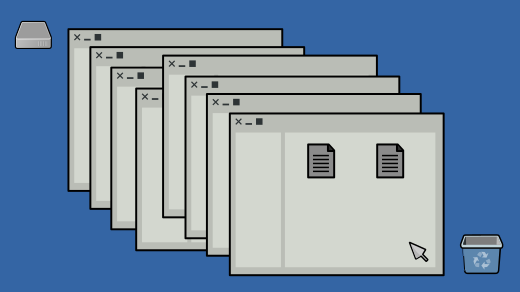
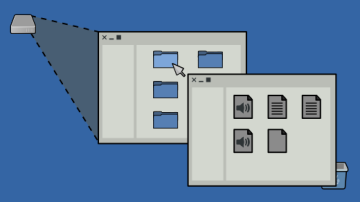
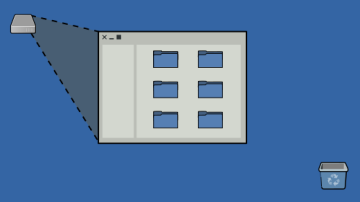





2 条评论